word是文字处理软件,通过他可以轻松的创建各种文档,包括日常办公、公文、求职简历、等其他较复杂的格式文档。有时在检查做好的文档的时候,发现有错误的地方需要修改,结果发现在修改的同时发现后面的文字就被自动删除了。所以,现在就教大家如何关闭打字时会自动删除后面文字的方法。
word文档打字之后自动删除后面的字怎么办
以word2020版本、Windows10系统为例,可能是误触“insert”键导致,可以按下这个按键解决;可能是文档的编辑状态设置错误,打开word2020,点击页面左下角的“改写”按钮,之后将标签设置为“插入”即可解决问题。
软件使用技巧:1、word2020可以添加封面,打开软件,导入文档,录入文字,点击页面上方的插入按钮,选择封面,之后选择封面样式即可添加成功。
2、word2020可以显示或者隐藏工具栏,打开软件,导入文档,点击页面右上角的功能区显示选项,点击显示选项卡和命令即可取消隐藏工具栏。
3、word2020可以插入气泡图,打开软件,导入文档,点击插入按钮,选择图表,点击散点图——气泡图即可插入。
资料拓展:作为 Office 套件的核心程序, Word提供了许多易于使用的文档创建工具,同时也提供了丰富的功能集供创建复杂的文档使用,在word2020中,利用改进的新“查找”体验,可以在单个窗格中查看搜索结果的摘要。
材料/工具
word
方法
- 1
打开word,点击红框中的搜索栏,输入选项。

- 2
这是会看见下方选项找到【选项】,点击进入。

- 3
在右侧的选项栏中找到【高级】,然后点击。

- 4
之后在右侧的页面找到【使用改写模式】然后取消勾选即可。这样在word模板修改文档的时候就不会自动删除文字了,请大家参考。
-





 本文介绍了解决Word文档中打字时自动删除后续文字的问题。通过调整文档编辑状态或使用Insert键,用户可以轻松切换到插入模式,避免在编辑过程中误删文字。
本文介绍了解决Word文档中打字时自动删除后续文字的问题。通过调整文档编辑状态或使用Insert键,用户可以轻松切换到插入模式,避免在编辑过程中误删文字。
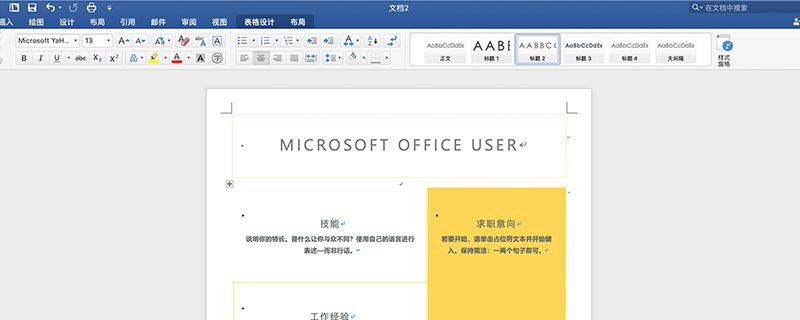
















 9138
9138

 被折叠的 条评论
为什么被折叠?
被折叠的 条评论
为什么被折叠?








